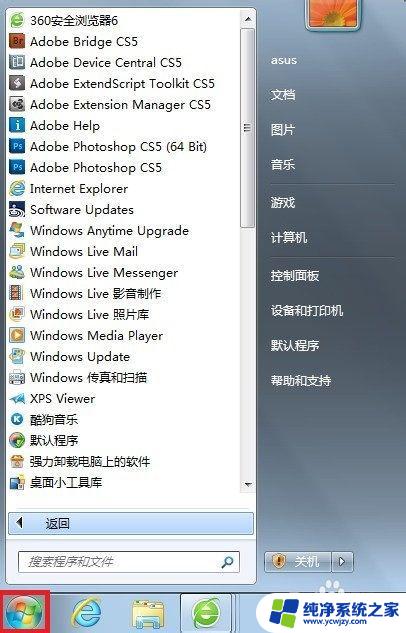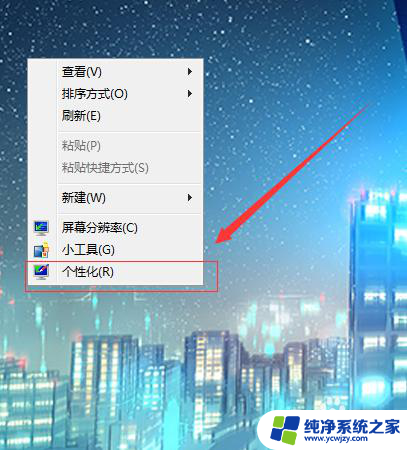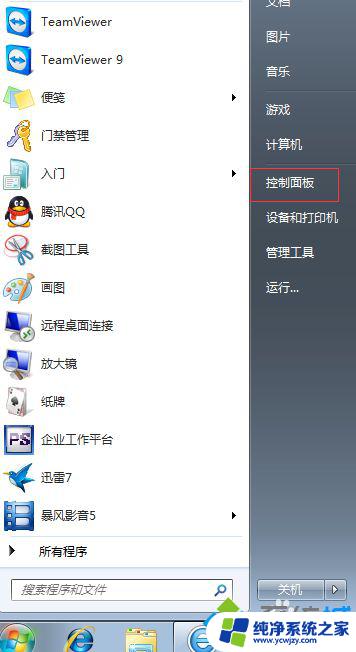windows7怎么调图标大小 Win7桌面图标大小如何调整
windows7怎么调图标大小,在使用Windows 7操作系统时,我们经常会发现桌面上的图标大小与我们的需求不符,有时候图标太小了,我们无法清楚地看到它们所代表的应用程序或文件;而有时候图标又太大了,占据了我们宝贵的桌面空间。如何调整Windows 7桌面图标的大小呢?在本文中我们将会介绍几种简单的方法,帮助您调整Windows 7桌面图标的大小,以满足您的个性化需求。无论是喜欢小巧精致的图标,还是偏爱大气磅礴的图标,都可以通过以下方法轻松实现。
具体步骤:
1.我们首先打开电脑,看到电脑桌面,如图。

2.这时候我们的鼠标放在桌面的空白位置然后点击鼠标右键,如图。
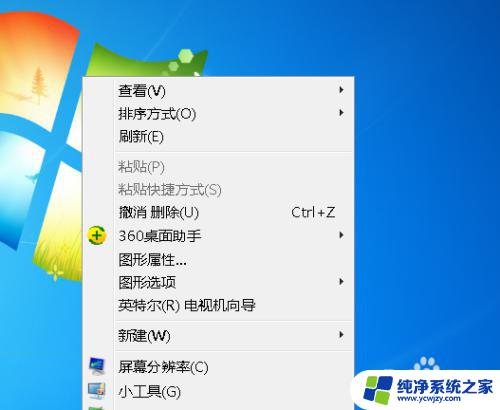
3.在点击右键之后我们看到一个下拉菜单栏,然后我们把鼠标移动到查看上。在其下级菜单里我们看到有大图标,中等图标和小图标,如图。如图。
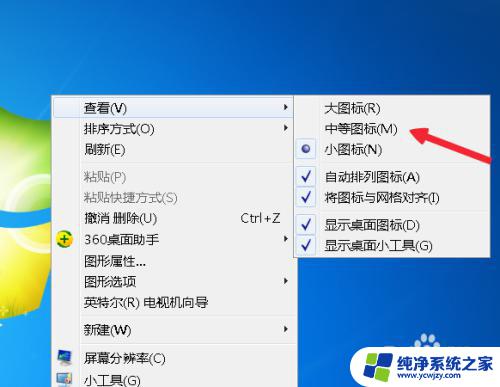
4.接着鼠标点击大图标,如图。
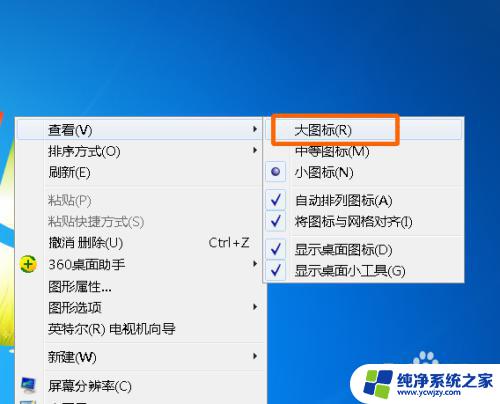
5.这时候我们桌面上的图标就会变的很大,如图(可以和任务栏字体相比较发现)。

6.然后再次鼠标右键选择小图标,如图。
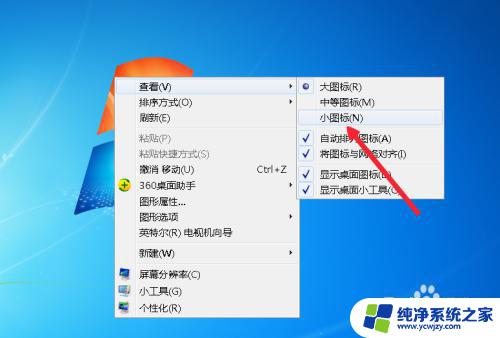
7.这时候我们再次全屏截图,你就会看到图标已经变小了。win7就是这样桌面图标大小的。

以上是关于如何调整Windows7中图标大小的全部内容,希望这些方法可以帮助到大家,如果您还有任何问题,请随时向我们咨询。